Anda mungkin sering menggunakan Microsoft Word, tetapi apakah Anda benar-benar memahami semua menu dan fungsinya?
Microsoft Word merupakan aplikasi pengolah kata yang paling populer di dunia. Aplikasi ini memiliki 8 menu utama yang mendukung dan memudahkan pekerjaan. 8 Menu di Microsoft Word yaitu menu file, home, insert, page layout, references, mailings, review, dan view.
Untuk lebih memahami fungsi-fungsi dari menu-menu di Microsoft Word tersebut, maka Anda dapat membaca artikel ini sampai selesai untuk mengetahuinya.
Selamat Membaca!!!
Apa itu Menu pada Microsoft Word?
Menu pada Microsoft Word adalah kumpulan perintah dan fungsi yang dikelompokkan berdasarkan kegunaannya untuk mempermudah pengeditan dokumen.
Anda harus bahwa menu telah disusun secara terstruktur dan dikategorikan ke dalam beberapa grup yang masing-masing menangani aspek yang berbeda dalam pembuatan dan pengolahan dokumen.
Menu berada pada bagian paling atas aplikasi Microsoft Word di bawah toolbar. Anda dapat mengklik menu untuk membuka drop down opsi lalu memilih perintah yang diinginkan.
Misalnya, menu Home digunakan untuk mengubah format teks, menu Insert untuk menambahkan objek gambar, dan menu Page Layout untuk tata letak.
Dengan adanya menu yang terkelompok berdasarkan fungsinya tersebut, maka Anda dapat dengan mudah dan cepat menemukan perintah yang dibutuhkan tanpa harus bingung mencari di antara ratusan opsi yang ada.
Menu pada Word tentunya sangat membantu Anda dalam hal efektivitas dan efisiensi saat melakukan pengerjaan dokumen.
Pentingnya Memahami Menu dan Fungsinya pada Microsoft Word
Mempercepat proses pengeditan dokumen
Memahami fungsi tiap menu pada Word memungkinkan Anda langsung dapat menemukan perintah yang dibutuhkan tanpa harus mencoba-coba opsi satu per satu.
Anda juga tak perlu bingung mencari letak suatu fungsi karena sudah paham grup menu mana yang menanganinya.
Hal itu tentunya akan sangat mempercepat proses pengerjaan dokumen yang sedang Anda kerjakan.
Sebagai contoh, jika Anda ingin mengubah font, maka Anda dapat langsung membuka menu Home tanpa harus mencari terlebih dahulu.
Meningkatkan produktivitas
Dengan memahami menu Word beserta fungsinya, maka Anda dapat memanfaatkan berbagai fitur yang tersedia secara maksimal untuk meningkatkan produktivitas.
Sebagai contoh, Anda dapat memanfaatkan menu References untuk membuat sitasi otomatis atau menu Mailings untuk mailing massal yang tentunya dapat menghemat waktu Anda yang biasa tersita untuk tugas-tugas tersebut.
Anda jadi lebih cepat dalam menyelesaikan pekerjaan tanpa perlu manual satu per satu.
Mempermudah troubleshooting masalah
Ketika Anda menemui kendala atau masalah saat menggunakan Word, maka pemahaman tentang menu dan fungsinya memudahkan Anda untuk melakukan troubleshooting.
Anda dapat lebih cepat mengidentifikasi penyebab masalah dan solusinya tersebut.
Misalnya jika layout cetak bermasalah, maka Anda dapat langsung paham harus memeriksa setting di menu Page Layout untuk memperbaikinya.
Menu-Menu Pada Microsoft Word dan Fungsinya
Menu file
Menu file berfungsi untuk mengakses berbagai pilihan yang berhubungan dengan dokumen, seperti membuka, menyimpan, mencetak, dan berbagi dokumen.
Menu file juga berfungsi untuk pengguna dapat mengubah pengaturan dokumen, seperti margin, orientasi, ukuran kertas, dan tema.
Selain itu, menu ini menyediakan informasi tentang dokumen, seperti properti, statistik, dan riwayat revisi.
- New (Baru): Membuat dokumen baru atau memilih template yang tersedia.
- Open (Buka): Membuka dokumen yang sudah ada.
- Save (Simpan): Menyimpan dokumen saat ini.
- Save As (Simpan Sebagai): Menyimpan dokumen dengan nama atau format file yang berbeda.
- Print (Cetak): Mencetak dokumen.
- Share (Bagikan): Berbagi dokumen melalui berbagai platform dan opsi berbagi.
- Export (Ekspor): Mengonversi dokumen ke format lain atau mengekspornya ke PDF.
- Close (Tutup): Menutup dokumen yang sedang dibuka.
- Options (Opsi): Mengatur pengaturan dan preferensi Word.
- Exit (Keluar): Menutup aplikasi Word.
Menu home
Menu Home berfungsi untuk mengatur jenis dan ukuran huruf, mewarnai huruf dan latar belakang huruf, mencetak huruf tebal, miring dan garis bawah, mengatur rata kiri, rata tengah, rata kanan, rata kanan dan kiri paragraf, mengelola papan klip, mengubah gaya tulisan, dan mengedit dokumen.
- Clipboard (Papan Klip): Fungsinya untuk menyalin, memotong, dan menggandakan teks serta mengatur tampilan.
- Font: Mengatur jenis font, ukuran, warna, dan efek teks.
- Paragraph (Paragraf): Mengatur tata letak, spasi, dan pemberian nomor/daftar pada teks.
- Styles (Gaya): Memilih dan menerapkan gaya teks untuk mengatur format dokumen.
- Editing (Penyuntingan): Alat pemformatan lanjutan dan fitur pencarian dan penggantian.
- Find (Cari): Mencari teks dalam dokumen.
- Replace (Ganti): Mengganti teks dengan teks lain.
Menu Insert
Menu Insert berfungsi untuk menyisipkan objek-objek ke dalam dokumen, seperti gambar, bentuk, grafik, tabel, simbol, header dan footer, halaman sampul, halaman kosong, hyperlink, kotak teks, komentar, catatan kaki dan akhir.
Page (Halaman): Memasukkan halaman, berbagai macam halaman sampul, atau latar belakang halaman.
- Tables (Tabel): Menyisipkan dan mengelola tabel.
- Illustrations (Ilustrasi): Memasukkan gambar, bentuk, grafik, dan objek lainnya.
- Add-Ins (Tambahkan): Menambahkan komponen tambahan seperti add-ins dan fitur khusus.
- Links (Tautan): Menambahkan tautan web, tautan bookmark, atau tautan lintas referensi.
- Header & Footer (Header dan Footer): Menyisipkan atau mengedit header dan footer pada halaman.
Menu page layout
Menu Page Layout berfungsi untuk mengatur tampilan halaman dokumen, seperti margin, orientasi, ukuran kertas, kolom, nomor halaman, garis batas halaman, warna halaman, tema dan watermark.
- Page Setup (Pengaturan Halaman): Mengatur ukuran dan orientasi halaman, margin, dan pembagian kolom.
- Themes (Tema): Mengganti tema dokumen untuk mengatur warna dan format dokumen.
- Page Background (Latar Belakang Halaman): Mengganti latar belakang halaman dengan gambar atau warna.
- Paragraph (Paragraf): Mengatur jarak antar baris, spasi, dan pemberian nomor/daftar.
Menu references
Menu References berfungsi untuk membuat referensi atau sumber acuan dalam dokumen ilmiah atau akademik, seperti daftar isi (table of contents), catatan kaki (footnotes), kutipan (citations), bibliografi (bibliography), indeks (index) dan tabel otoritas (table of authorities).
- Table of Contents (Daftar Isi): Membuat daftar isi otomatis berdasarkan judul-judul dokumen.
- Footnotes (Catatan Kaki): Menambahkan catatan kaki ke dalam teks.
- Citations & Bibliography (Kutipan & Daftar Pustaka): Mengelola kutipan dan membuat daftar pustaka.
- Captions (Keterangan): Menambahkan keterangan gambar dan tabel.
Menu mailings
Menu Mailings berfungsi untuk membuat surat masal atau surat yang dikirim ke banyak penerima dengan isi yang sama atau berbeda-beda sesuai dengan data yang ada di sumber data (data source), seperti surat undangan atau surat penawaran. Menu ini juga berisi fungsi untuk membuat label alamat atau amplop.
- Create (Buat): Membuat surat atau dokumen serupa dengan data pribadi yang disesuaikan.
- Start Mail Merge (Mulai Gabungan Surat): Memulai proses gabungan surat.
- Write & Insert Fields (Menulis & Menyisipkan Bidang): Memasukkan informasi dan bidang yang akan digunakan dalam surat gabungan.
Menu review
Menu Review berfungsi untuk mengecek ejaan dan tata bahasa (spelling and grammar), menerjemahkan teks (translate), menambahkan komentar (comment), melacak perubahan (track changes), membandingkan dokumen (compare documents) dan melindungi dokumen (protect document).
- Proofing (Pemeriksaan): Mengecek ejaan dan tata bahasa, serta melakukan pemeriksaan kata.
- Language (Bahasa): Menyesuaikan bahasa dokumen dan menerjemahkan teks.
- Comments (Komentar): Menambahkan komentar dan mengedit dokumen bersama pengguna lain.
- Tracking (Pelacakan): Melacak perubahan dan revisi dalam dokumen.
- Changes (Perubahan): Menilai perubahan dan menerima atau menolaknya.
Menu view
Menu View berfungsi untuk mengubah tampilan dokumen sesuai dengan kebutuhan pengguna, seperti tampilan cetak (print layout), tampilan web (web layout), tampilan baca (read mode), tampilan draft (draft mode), tampilan outline (outline mode) dan tampilan struktur (structure mode).
Menu ini juga berisi fungsi untuk menampilkan atau menyembunyikan ruler, gridlines, navigation pane dan zoom.
- Document Views (Tampilan Dokumen): Mengubah tampilan dokumen antara tampilan Normal, Tampilan Web, Tampilan Membaca, dan lainnya.
- Show/Hide (Tampilkan/Sembunyikan): Menampilkan atau menyembunyikan elemen seperti markah paragraf, batas halaman, dan tanda baca.
- Zoom (Perbesar/Perkecil): Mengubah tingkat zoom pada dokumen.
- Window (Jendela): Mengatur tata letak jendela dokumen.
- Macros (Makro): Merekam dan menjalankan makro otomatis (hanya pada beberapa versi).
Kesimpulan
Dengan pemahaman yang mendalam tentang berbagai menu dan fungsi pada Microsoft Word, mulai dari file, home, insert, page layout, references, mailing, review, dan view, maka Anda memiliki pengetahuan dan wawasan yang mendalam untuk mengedit, mengatur, dan memformat dokumen dengan lebih efisien.
Terimakasih telah membaca dan berkunjung


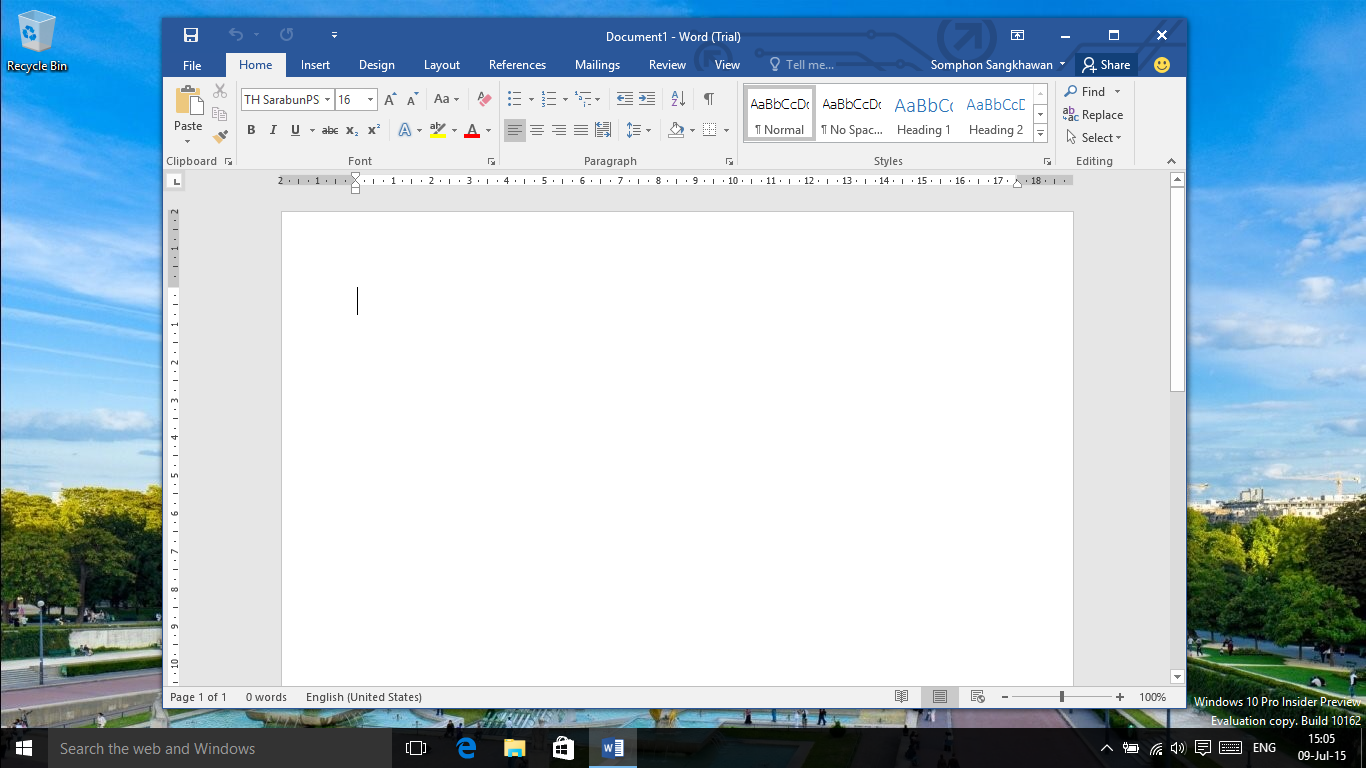

Post a Comment